Albom varag'i 2 sahifa. Word-da landshaft varag'ini qanday qilish mumkin? Batafsil ko'rsatmalar! Word-da bir nechta sahifalar uchun landshaft yo'nalishini qanday qilish kerak
Va teskari. Biroq, yo'nalishni o'zgartirish uchun mas'ul bo'lgan tugma bir vaqtning o'zida butun hujjat uchun yo'nalishni o'zgartiradi. Shuning uchun, agar faqat bitta sahifa uchun yo'nalishni o'zgartirish kerak bo'lsa, unda siz turli xil fokuslarga murojaat qilishingiz kerak. Ushbu maqolada biz bir vaqtning o'zida ikkita usulni ko'rib chiqamiz, Word-da bir sahifani landshaft qilish va boshqa kitob.
Yo'riqnoma misol sifatida Word 2010 yordamida yozilgan, lekin u Word 2007, 2013 va 2016 uchun tegishli bo'ladi. Va tegishli mahorat bilan maqoladagi ma'lumotlar Word 2003 da ham qo'llanilishi mumkin.
Qanday qilib bo'lim tanaffuslari bilan bir sahifani landshaft qilish mumkin
Bir landshaft sahifasi va boshqa kitob sahifasini yaratishning eng oson yo'li bo'lim tanaffuslaridan foydalanishdir. Buning uchun siz landshaft yaratmoqchi bo'lgan sahifani ikkita bo'lim tanaffuslari bilan ajratishingiz kerak. Bir bo'lim tanaffusi ushbu sahifadan oldin (avvalgining oxirida) va ushbu sahifadan keyin (sahifa oxirida, landshaftda bo'lishi kerak) bitta bo'lim tanaffusi bo'lishi kerak.
Deylik, sizda matnli hujjat bor. Va siz uning sahifalaridan birini landshaftga aylantirishingiz kerak, qolgan hujjat sahifalari esa portret bo'lib qolishi kerak. Buni amalga oshirish uchun kursorni oldingi sahifaning oxiriga qo'ying, "Sahifa tartibi" yorlig'iga o'ting, "Breaks" tugmasini bosing va "Keyingi sahifa" opsiyasini tanlang. Shundan so'ng, kursorni landshaft qilmoqchi bo'lgan sahifaning oxiriga qo'ying va yana "Breaks - Next Page" tugmasini bosing. Agar sizda Word 2003 bo'lsa, tanaffus qo'shish uchun "Qo'shish - Tanaffus" menyusidan foydalaning.
Bu sizga kerakli sahifani hujjatning qolgan qismidan ikkita tanaffus bilan ajratadi. Bo'lim tanaffuslari to'g'ri joylarda ekanligiga ishonch hosil qilish uchun "Uy" yorlig'iga o'ting va "Barcha belgilarni ko'rsatish" ni yoqing.

Shundan so'ng, siz bo'lim tanaffuslari qayerda o'rnatilganligini ko'rishingiz kerak. Ular albom sahifasining tepasida va uning oxirida joylashgan bo'lishi kerak. Agar tanaffuslar noto'g'ri joylashtirilgan bo'lsa, siz sahifalarni o'zgartirishingiz mumkin, shunda tanaffuslar to'g'ri joylashadi. Quyidagi skrinshotda siz sahifaning oxiridagi tanaffus qanday ko'rinishini ko'rishingiz mumkin.

Bo'lim tanaffuslari kerakli joylarga o'rnatilgandan so'ng, kursorni landshaft bo'lishi kerak bo'lgan sahifaga qo'yishingiz kerak, "Sahifa tartibi" yorlig'iga o'ting, "Orientatsiya" tugmasini bosing va "Landshaft" variantini tanlang.
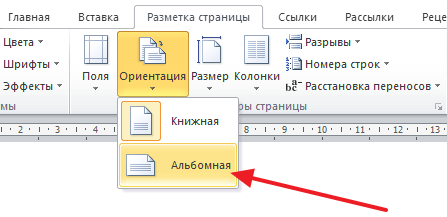
Agar hamma narsa to'g'ri bajarilgan bo'lsa, sizda bitta landshaft sahifasi va kitobning qolgan qismi bo'ladi. Agar biror narsa ishlamasa, muammo tanaffuslarni joylashtirishda bo'lishi mumkin.
Sahifa opsiyalaridan foydalangan holda bir sahifani qanday qilib landshaft qilish mumkin
Bir sahifani landshaft va boshqa kitob qilishning yana bir usuli bor. Bu yuqoridagiga qaraganda biroz chalkashroq, lekin siz ham undan foydalanishingiz mumkin.
Ushbu usuldan foydalanish uchun kursorni landshaft bo'lishi kerak bo'lgan sahifadan oldin keladigan sahifaga joylashtirishingiz kerak. Shundan so'ng, "Sahifa tartibi" yorlig'iga o'tishingiz va sahifani sozlash oynasini ochish uchun kichik tugmani ishlatishingiz kerak. Agar sizda Word 2003 bo'lsa, "Sahifa sozlamalari" oynasini ochish uchun "Fayl - Sahifa sozlamalari" menyusidan foydalaning.

Shundan so'ng siz "Landshaft" yo'nalishini tanlashingiz va ushbu "Hujjat oxiriga" sozlamasini qo'llashingiz kerak.

"Ok" tugmasi yordamida sozlamalarni saqlaganingizdan so'ng, tanlangan sahifaning ostidagi barcha sahifalar landshaft yo'nalishiga o'tadi. Endi siz landshaft qilmoqchi bo'lgan sahifaga kursorni joylashtirishingiz va Sahifani sozlash oynasini qayta ochishingiz kerak. Bu safar siz portret yo'nalishini tanlashingiz va uni hujjatning oxiriga qo'llashingiz kerak.

Sozlamalarni "Ok" tugmasi bilan saqlaganingizdan so'ng, siz bitta sahifani, landshaft yo'nalishini, qolganini esa portretda olasiz.
MS Word hujjatidagi sahifalarning yo'nalishi portret yoki landshaft bo'lishi mumkin. Ko'pincha, matnni formatlashda ular sahifalar uchun portret yo'nalishidan foydalanadilar. Ammo shunday bo'ladiki, rasm, grafik yoki katta shriftdagi yozuv kenglikdagi sahifaga mos kelmaydi. Bunday holda, siz Word-da bir yoki bir nechta albom sahifalarini yaratishingiz mumkin. Bu men sizga ushbu maqolada aytib beraman.
Word-dagi barcha sahifalarning landshaft yo'nalishini qanday qilish kerak
Bu eng oddiy savol. Oching zarur hujjat keyin tabga o'ting "Sahifa tartibi"... Bobda "Sahifa sozlamalari""Orientatsiya" tugmasini bosing va menyudan tegishli elementni tanlang. Shundan so'ng, hujjatning barcha sahifalari landshaft yo'nalishiga aylanadi.
Word-da bir nechta sahifalar uchun landshaft yo'nalishini qanday qilish kerak
Keling, Word hujjatida landshaft yo'nalishini yaratishingiz kerak bo'lgan bir nechta sahifangiz borligini tasavvur qilaylik. Boshqa barcha sahifalar portret yo'nalishida qolishi kerak.
Buning uchun kerakli sahifalardagi barcha matnni tanlang, yorliqga o'ting "Sahifa tartibi" va bo'limda "Sahifa sozlamalari" pastki o'ng burchakdagi kichik o'qni bosing.

Muloqot oynasi ochiladi. Unda "Orientatsiya" bo'limida "Landshaft" ni o'rnating. Keyin Qo'llash maydonida tanlang "Tanlangan matnga" va OK tugmasini bosing.

Ajratilgan sahifalar landshaft yo'nalishiga aylandi, qolganlari esa portret bo'lib qoldi.

MS Word da boshqa usulda bir nechta landshaft sahifalarini yaratishingiz mumkin. Buni amalga oshirish uchun matnning boshiga kursiv qo'ying, landshaft boshlanadigan sahifada yorlig'iga o'ting. "Sahifa tartibi", "Breaks" tugmasini bosing va ochiladigan ro'yxatdan tanlang "Keyingi sahifa".

Endi portret varaqlari qayta boshlanadigan sahifaning boshiga kursiv qo'ying va barcha amallarni takrorlang. Bosib bo'lmaydigan belgilar yoqilganda, yozuv ko'rsatiladi Bo'lim tanaffus (keyingi sahifadan).

Landshaft bo'ladigan sahifalardan biriga kursiv qo'ying, yorlig'iga o'ting "Sahifa tartibi" va bo'limda "Sahifa sozlamalari" o'qni bosing. Keyingi oynada landshaft yo'nalishini tanlang va "Ilova" maydonida tanlang "Joriy bo'limga"... OK tugmasini bosing.

Joriy bo'limdagi barcha sahifalar landshaft yo'nalishiga aylandi.

Word-da bitta albom varag'ini qanday qilish kerak
Agar siz Word-da bitta landshaft sahifasini yaratishingiz kerak bo'lsa, unda siz avvalgi xatboshida tasvirlangan usullardan foydalanishingiz mumkin. Ularni faqat bitta sahifaga qo'llang.
Endi siz hujjatingizda osongina portret yoki landshaft sahifalarini yaratishingiz mumkin. Bundan tashqari, siz bir nechta va bitta sahifa uchun yo'nalishni o'zgartirishingiz mumkin.
Maqolani baholang:O'qish 4 min. Ko'rishlar 107 23.09.2017 da e'lon qilingan
Matn muharririda ishlaydigan ko'plab foydalanuvchilar ko'pincha Word-da landshaft varag'ini qanday qilishni, ya'ni sahifa yo'nalishini portretdan landshaftga o'zgartirishni bilishmaydi. Ko'pincha, kitob varag'ining kengligiga to'g'ri kelmaydigan yozuv, chizma yoki grafikni bitta sahifaga joylashtirishimiz kerak bo'lganda buni qilish kerak. Buning uchun sahifa yo'nalishini landshaftga o'zgartirish kerak. Buni qanday qilishni ushbu maqoladan bilib olasiz. Aytgancha, hamma foydalanuvchilar zamon bilan hamnafas emas va MS Office-ni yangilamagan oxirgi versiya, keyin biz MS Word ning turli nashrlarida vazifani qanday bajarishni ko'rib chiqamiz.
Word 2003 da landshaft varag'ini qanday qilish kerak.
Boshlash uchun men MS Word 2003 da oldimizga qo'yilgan vazifani qanday bajarishni ko'rib chiqishni taklif qilaman, chunki uning interfeysi keyingi nashrlardan juda farq qiladi. Agar sizda mahsulotning ushbu versiyasi bo'lsa, biz quyidagilarni bajaramiz:
Shundan so'ng, sozlamalar butun hujjatga qo'llaniladi.
Word 2007 va undan yuqori versiyalarida landshaft varag'ini qanday qilish kerak.
Agar siz ilg'or foydalanuvchi bo'lsangiz va uzoq vaqt davomida Microsoft-dan dasturiy ta'minot to'plamini yangilashga muvaffaq bo'lsangiz, ehtimol siz yangi versiyalarning interfeysi ancha qayta ishlanganini va lenta menyusi tuzilishiga ega ekanligini payqadingiz. Agar siz hali MS Word-ning barcha funktsiyalari bilan tanishishga vaqtingiz bo'lmasa va siz 2017 yilda landshaft varag'ini qanday qilishni bilishingiz kerak bo'lsa, unda biz quyidagi bosqichlarni bajaramiz:

Amalga oshirilgan harakatlardan so'ng, hujjatning barcha sahifalari landshaft varag'i ko'rinishini oladi.
Hujjatning ba'zi sahifalari uchun landshaft yo'nalishini yaratamiz.
Ko'pincha hisobotlar, tezislar, kurs ishlari va tezislarni yozishda, kitob varag'iga kengligi mos kelmaydigan har qanday raqamlar, grafiklar yoki boshqa ma'lumotlarni hujjatga joylashtirishda ushbu varaqni aylantirish kerak. Agar yuqorida biz butun hujjat uchun landshaftni qanday qilish variantlarini ko'rib chiqsak, endi sozlamalarni faqat bitta varaqda qanday qo'llashni ko'rib chiqamiz. Men sizga ikkita sozlamalar bilan tanishishingizni maslahat beraman.
Birinchi usul:

Kiritilgan o'zgarishlardan so'ng siz hujjatning faqat tanlangan sahifalari landshaft yo'nalishini qabul qilganligini ko'rasiz.
Ikkinchi yo'l.
Landshaft sahifalarni yaratishning ikkinchi usuli - Breaks xususiyatidan foydalanish. Amalga oshirish uchun bu usul quyidagilarni bajaring:
- Biz kerakli hujjatni ochamiz va kursorni albom varaqlari siz bilan boshlanadigan sahifaga joylashtiramiz;
- Keyin, "Sahifa tartibi" katlamasiga o'ting va "Breaks" menyusini bosing;
- Ochiladigan ro'yxat ochiladi, unda siz "Keyingi sahifa" bandini tanlashingiz kerak;

- Keyingi qadam, biz kursorni hujjatning sahifasiga joylashtiramiz, undan portret yo'nalishidagi varaqlar yana ketadi. Shundan so'ng biz dastlabki uchta nuqtani takrorlaymiz;
- "Bo'lim uzilishi" qayerda ekanligini ko'rish uchun "Bosib bo'lmaydigan belgilar" funksiyasini yoqamiz. Buning uchun "Uy" yorlig'ida ustiga bosing maxsus xarakter «¶»;

- Endi biz kursorni landshaft bo'ladigan sahifaga joylashtiramiz. "Sahifa tartibi" yorlig'iga o'ting. "Sahifa sozlamalari" bandi yonidagi o'qni bosing;

- Ochilgan oynada "Landshaft" bandini tanlang va "Ilova" bandida "Joriy bo'limga" ni tanlang.

Sozlamalarni saqlaganingizdan so'ng, belgilangan bo'limda landshaft sahifasi yo'nalishi bo'ladi.
Keling, xulosa qilaylik.
Bugun biz Word-da albom varag'ini qanday qilishni batafsil ko'rib chiqdik. Umid qilamanki, bu kichik qo'llanma sizga kerakli natijaga erishishga yordam berdi. Va kelajakda siz hujjatdagi ikkala alohida sahifaning va ularning barchasining yo'nalishini osongina o'zgartirishingiz mumkin. O'ylaymanki, ushbu maqoladagi ma'lumotlar ko'plab talabalar va maktab o'quvchilari uchun ma'ruza, referat yoki boshqa biron bir ish yozishni maqsad qilgan, ammo funktsiyalar bilan yaxshi tanish bo'lmagan matn muharriri.
Yaratish paytida ko'p sahifali hujjatlar Word matn muharririda bir qator foydalanuvchilar bir qator hujjat sahifalarini portret yo'nalishida va boshqa qatorni landshaft yo'nalishida (ayniqsa, materiallar haqida gap ketganda) taqdim etish zarurati bilan duch kelishi mumkin. turli diagrammalar, grafiklar va boshqalar). Shu bilan birga, yo'nalishni o'zgartirishga urinish kerakli sahifa foydalanuvchiga umuman kerak bo'lmagan hujjatdagi barcha sahifalarning yo'nalishini butunlay o'zgartiradi. Ushbu maqolada men sizga Word-da boshqa landshaftda bitta kitob sahifasini qanday qilish kerakligini va buning uchun qanday usullar mavjudligini aytib beraman.
Word-da bir sahifaning portretini boshqa landshaftni qanday qilish mumkin - usullar
Agar siz Word-da bitta kitob sahifasini va boshqa landshaft sahifasini yaratishingiz kerak bo'lsa, men quyida tavsiflanadigan bir qator usullardan foydalanishni maslahat beraman. Shu bilan birga, shuni ta'kidlaymanki, bu usullar MS Word 2007 va undan yuqori versiyalari bilan ishlaydi va agar kimdir matn muharririning eski versiyalariga ega bo'lsa, men mastodon dasturlaridan voz kechishni va MS Word-ning zamonaviyroq versiyasini o'rnatishni tavsiya qilaman. Shunday qilib, keling, kerakli vositalar ro'yxatiga o'tamiz.

Usul 1. Kerakli matnni tanlang
Xo'sh, Word-da qanday qilib bir sahifani landshaft qilish mumkin? Agar sizda portret hujjatning bir nechta sahifasi bo'lsa, lekin undan matnni taqdim qilmoqchi bo'lsangiz ushbu hujjatdan landshaft shaklida, keyin quyidagi amallarni bajaring:


Kerakli matn landshaft formatidagi alohida sahifaga o'tkaziladi va siz Word-da kitobning bir sahifasini boshqa landshaftda qanday qilish haqida vizual misol olasiz. Agar siz kompyuterda shriftni kamaytirishingiz kerak bo'lsa, ko'rsatmalar men tomonidan tasvirlangan.
2-usul. Sahifalar
Birinchi usulga muqobil - bu sizga kerak bo'lgan hujjatning sahifalanishi. Shunday qilib, agar siz birinchi usulda Word-da bitta landshaft sahifasini va boshqa kitobni yaratishga muvaffaq bo'lmasangiz, quyidagilarni bajaring.
Aytaylik, sizda kitob tartibida besh sahifali matn bor va siz ikkinchi va to'rtinchi landshaft varaqlarini yasashingiz kerak. Quyidagi tarzda davom eting:

Ikkinchi sahifadan boshlab barcha sahifalar landshaftga aylandi.

- Endi biz Wordda uchinchi kitob sahifasini yaratishimiz kerak. Kursorni uchinchi sahifaning yuqori chap chetiga qo'ying, sahifa sozlamalarini qayta kiriting, lekin u erda "Landshaft" va "Hujjat oxiriga" ni tanlang.
- Uchinchi va keyingi sahifalar landshaft sahifalariga aylanadi. Endi biz to'rtinchi sahifaga qaytamiz va uni kitob qilish uchun xuddi shu algoritmdan foydalanamiz.
- Keyin biz beshinchisiga o'tamiz va uni landshaftga aylantiramiz. Menimcha, harakatlarning mohiyati o'quvchiga tushunarli.
- Natijada biz quyidagi natijaga erishamiz.

Qanday qilib Word hujjatidagi bitta landshaft sahifasini boshqa kitob sahifasi qilish mumkin [video]
Ushbu usullar qanday ko'rinishini quyidagi videoda ko'rishingiz mumkin.
Men sanab o'tgan usullar o'quvchiga "Word-da kitobning bir sahifasini qanday qilib boshqa landshaft qilish kerak" degan savolga javob berishga yordam beradi. Ko'pgina hollarda, birinchi usul etarli bo'lib, kerakli matnni sahifaga kerakli yo'nalish bilan samarali joylashtiradi. Agar siz hujjatingizni oldindan belgilamoqchi bo'lsangiz, kerakli sahifalar sonini oldindan yarating ("Qo'shish" yorlig'i - " Boʻsh sahifa"), Va keyin №2 usuldan foydalaning va sizning fikringiz samarali amalga oshiriladi.
Bilan aloqada
Ba'zan barcha matnlarni terib, jadvallar, rasmlar kabi barcha boshqa ob'ektlarni joylashtirgandan so'ng sahifa yo'nalishini sozlashingiz kerak. Keyinchalik, Word landshaftida qanday qilib bitta sahifani yaratish va buning uchun ikkita varaqdan iborat hujjat yaratishni ko'rib chiqamiz.
Menyudan foydalanib Word-da sahifaning turli yo'nalishlarini yarating "Orientatsiya" debriyajda "Sahifa tartibi" ishlamaydi, chunki bu sozlama butun hujjat uchun amal qiladi. Biz to'g'ridan-to'g'ri sozlamalarga o'tishimiz kerak "Sahifa sozlamalari" yorliqda nima qilish mumkin "Sahifa tartibi".
Wordda oxirgi sahifa landshaftni yaratish ancha oson, chunki buning uchun kamroq qadamlar kerak bo'ladi. Misol uchun, kursorni birinchi varaq ustiga qo'yib, o'tamiz "Sahifa sozlamalari"... Sozlamalarda landshaft yo'nalishini va ustunni tanlang "Qo'llash:""hujjatning oxirigacha" o'rnating, garchi bu holda bu muhim emas, chunki biz birinchi varaqdan boshlaymiz.

Ushbu sozlamani qo'llaganimizdan so'ng, ikkala varaq ham landshaft yo'nalishiga aylandi. Endi biz kursorni ikkinchi sahifaning boshiga qo'yamiz va yana o'tamiz "Sahifa sozlamalari".
Endi biz sahifaning va ustunning portret yo'nalishini tanlaymiz "Qo'llash:" o'rnatish "Hujjatning oxirigacha", bu bizga Word dasturida birinchi sahifani landshaft yo'nalishida, ikkinchisini esa portret yo'nalishida qilish imkonini beradi.


 Assembler maktabi: operatsion tizimni ishlab chiqish
Assembler maktabi: operatsion tizimni ishlab chiqish Rust tili va nima uchun uni iste'mol qilish kerak Rust dasturlashni qaerdan boshlash kerak
Rust tili va nima uchun uni iste'mol qilish kerak Rust dasturlashni qaerdan boshlash kerak ISCSI nazariyasi va amaliyoti iSCSI SAN ni himoya qilish
ISCSI nazariyasi va amaliyoti iSCSI SAN ni himoya qilish